introduction
Linux est une famille de systèmes d'exploitation qui utilise le noyau Linux. Les systèmes d'exploitation sous la bannière Linux sont généralement connus sous le nom de distributions, et sont souvent gratuits. Ici, dans cet article, il explique comment trouver facilement des fichiers et comment étendre ses capacités pour obtenir des détails plus précis. En tant que système d'exploitation, il utilise Ubuntu 17.04, mais c'est la même chose dans à peu près n'importe quel autre système d'exploitation Linux en fonction de sa version.
Recherche de base
La recherche de base consiste à saisir le nom du fichier dans le gestionnaire « Fichiers » qui par défaut recherche les fichiers dans le répertoire d'accueil uniquement, mais en naviguant vers « Autres emplacements », il peut être commandé de rechercher des fichiers à la fois dans « Réseau » et « Activé cet ordinateur » emplacements. "Sur cet ordinateur" répertorie les disques durs disponibles localement sur le système d'exploitation, tandis que "Réseaux" répertorie les emplacements réseau découverts.
- Cliquez sur le gestionnaire de « Fichiers ».
- Accédez à « Autres emplacements »
- Cliquez sur « Ordinateur » ou sur n'importe quel emplacement réseau répertorié dans le gestionnaire de fichiers.
- Utilisez la barre de recherche du gestionnaire « Fichiers » pour commencer à rechercher les fichiers comme dans la capture d'écran suivante.
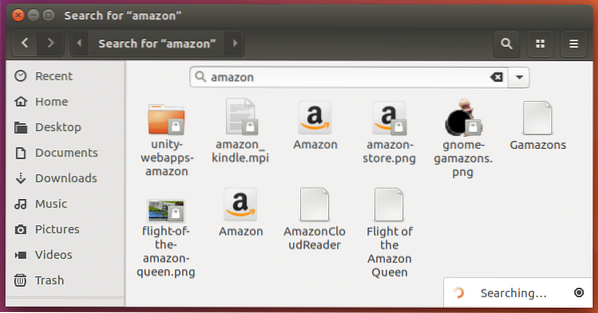
Commande « Rechercher » (commande de terminal)
La commande Find fait partie de l'utilitaire de recherche de répertoire findutils, et qui recherche les fichiers en parcourant une hiérarchie de dossiers. Le processus est relativement plus rapide que la recherche du gestionnaire de « fichiers » et est capable de trouver des fichiers en temps réel. La commande Find utilise de nombreux paramètres pour modifier le comportement de la recherche, c'est donc un outil puissant pour passer à l'action.
Syntaxe de base
La recherche de base de « Rechercher » se déroule comme suit. Il se compose du paramètre name qui spécifie le nom du fichier à rechercher, et l'emplacement qui spécifie où le fichier à rechercher. Le symbole "~" indique que la recherche est effectuée dans le répertoire "home". Comme il s'agit d'une recherche de base, les guillemets ne sont pas utilisés, mais il est généralement recommandé de les utiliser pour éviter des résultats inattendus.
find 'chemin' -name 'nom de fichier'
find ~ -name readme.SMS
find ~ -name 'readme.SMS'
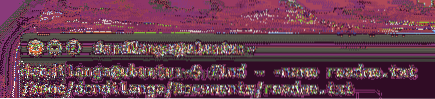
Rechercher dans le répertoire actuel
C'est le même que celui ci-dessus. La seule différence ici est d'avoir ".” Qui indique la recherche en cours à effectuer dans le “répertoire courant” (noté par “.”).
trouve . -nom readme.SMS
trouve . -nom 'lisez-moi.SMS'

Rechercher en tant qu'administrateur
Parfois, lors de la recherche dans certains répertoires protégés ou à partir du répertoire racine ("/"), le terminal peut se plaindre de ne pas avoir suffisamment d'autorisation d'accès, indiqué par le message "Autorisation refusée". Dans de tels cas, l'utilisation de sudo avec le mot de passe de l'utilisateur actuel aide à résoudre le problème. Comme on le voit dans la capture d'écran suivante cd /
cd /etc (pour changer le répertoire courant)
sudo trouver . -nom 'nom de fichier'
sudo trouver . -nom 'README'
sudo trouver . -nom LISEZ-MOI
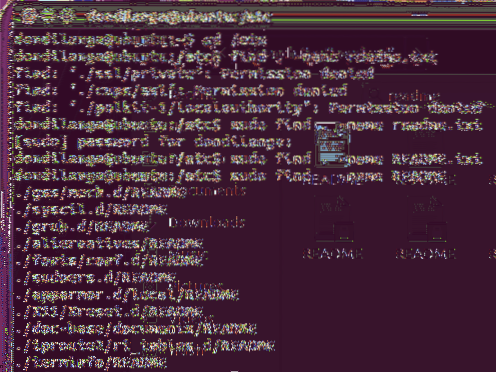
Rechercher des mots insensibles à la casse
Dans un système d'exploitation, il est normal d'avoir à la fois des noms de fichiers en majuscules et en minuscules, mais find est incapable de les détecter par défaut, et donc ce nouveau paramètre -mon nom qui ignore la casse du nom du fichier doit être utilisé à la place de la valeur par défaut -Nom paramètre.
trouver /etc -iname 'readme'
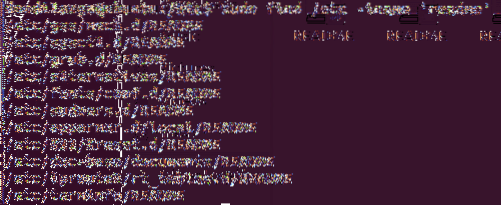
Recherche par extensions
L'extension spécifie le type de fichier comme s'il s'agit d'un fichier texte ou d'un fichier système ou de tout autre fichier. Ici, le symbole « * » est utilisé pour indiquer qu'un ou plusieurs caractères sont pris en compte lors de la recherche. Dans l'exemple suivant, il utilise "*.txt", et donc tout fichier texte est inclus dans le résultat.
trouver /etc -iname '*.SMS"
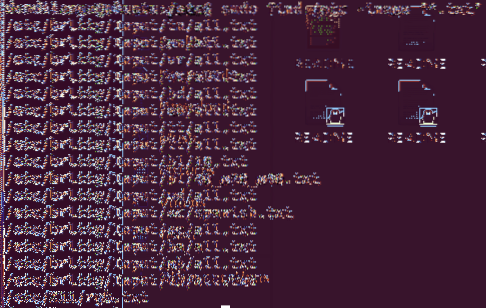
Recherche par taille
Un fichier a toujours une taille qui indique la quantité de contenu qu'il contient. Find prend en charge la recherche par taille de fichier avec le paramètre -size qui prend en charge le mégaoctet indiqué par M, les kilo-octets indiqués par k, le gigaoctet indiqué par les tailles G. Étant donné que la taille doit également être supérieure ou inférieure à l'option, elle doit également être indiquée avec + ou - respectivement.
find / -iname 'nom de fichier' -size
Plus grand que
Lorsque supérieur à est utilisé, les fichiers plus grands que la taille indiquée sont filtrés. Dans les exemples suivants, les fichiers de plus de 1 kilo-octet sont filtrés.
find /etc -iname 'readme' -size +1k

Moins que
Lorsque inférieur à est utilisé, les fichiers inférieurs à la taille indiquée sont filtrés. Dans les exemples suivants, les fichiers de moins de 1 kilo-octet sont filtrés.
find / -iname 'readme' -size -1k

Rechercher un fichier par date
Rechercher un fichier par date comme son nom l'indique pour rechercher des fichiers en fonction de l'heure et de la date. Find prend en charge l'heure d'accès à trois paramètres, l'heure de changement et l'heure modifiée.
Temps d'accès
Le temps d'accès change lorsqu'un fichier est lu ou traité par un processus directement ou via un script. Dans l'exemple suivant, il renvoie tout fichier portant le nom linux auquel aucun accès n'a été effectué pendant 1 jours.
find / -name 'linux* -atime +1

Changer le temps
Lorsque le contenu du fichier a été mis à jour ou lorsque son autorisation a été modifiée, l'heure de modification est modifiée en conséquence, et donc en utilisant le ctime qui indique l'heure de modification renvoie tout fichier qui a été modifié dans la période de temps donnée. Dans l'exemple suivant, il renvoie tout fichier dont le nom 'readme' a été modifié pendant 22 jours ou plus.
find / -name 'readme' -ctime +22

Modifier l'heure
L'heure de modification et l'heure de changement sont presque identiques, sauf que l'heure de modification n'inclut pas les modifications de l'autorisation du fichier. L'exemple suivant renvoie comme précédemment tout fichier portant le nom readme qui a été modifié pendant 22 jours ou plus.
find / -name 'readme' -mtime +22

Et ou OU
Et, les opérateurs OU joignent deux ou plusieurs paramètres ensemble ; ils sont donc utiles pour rechercher plusieurs fichiers en même temps. Dans l'exemple suivant, il recherche à la fois les fichiers 'linux' OU 'readme'.
find / -iname 'linux' -ou -iname 'readme'

Dans l'exemple suivant, il recherche les fichiers portant le nom readme avec une taille supérieure à 5 kilo-octets
find / -iname 'readme' -et -size +5k

Non indique le contraire de ce qui avait été mentionné. Dans l'exemple suivant, il indique de ne pas filtrer les fichiers portant les noms 'linux' et 'log*' mais de retourner tout autre fichier de type txt qui désigne des fichiers texte.
find / -name '*.txt' -not -iname 'log*' -not -iname 'linux'

Préfixe
Le préfixe est utile lorsqu'une partie d'un nom de fichier est connue et qu'il commence par le mot-clé donné, par exemple, s'il y a une grande quantité de fichiers qui commencent par 'linux' dans leurs noms de fichiers, ces fichiers particuliers peuvent être filtrés en utilisant le '*linux'
find / -name '*linux'
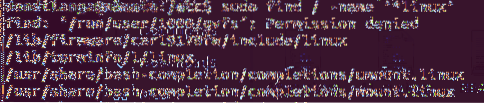
Suffixe
Le suffixe est utile lorsqu'une partie d'un nom de fichier est connue et qu'elle se termine par le mot-clé donné, par exemple s'il y a une grande quantité de fichiers qui se terminent par 'linux' dans leurs noms de fichiers, ces fichiers particuliers peuvent être filtrés en utilisant le 'linux*'
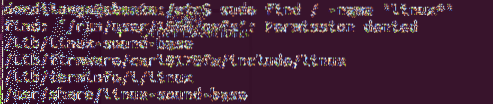
Comme vous pouvez le voir le trouve la commande est ce que vous voulez vraiment utiliser lorsque vous devenez sophistiqué, mais vous pouvez commencer avec l'interface utilisateur graphique si vous êtes un débutant Linux.
 Phenquestions
Phenquestions


